Microsoft Office 2010 문서를 암호로 보호하고 암호화하는 방법

암호 기본 제공 Microsoft Office 2010 암호화 기능을 사용하여 Excel 2010, Word 2010 및 Powerpoint를 보호합니다. 스크린 샷 안내 방법을 따르십시오.

암호화 기능은 모든Word 2010, Excel 2010 및 Powerpoint 2010을 포함한 Microsoft Office 2010 응용 프로그램 제품군.이 기능은 암호로 보호되어 있기 때문에 Office 2007에서 문서를 암호로 보호하는 것보다 크게 개선되었지만 Office 2010의 새로운 프로세스는 핵심 Office에서 일관됩니다. 모음곡 (Word 2010, Excel 2010, PowerPoint 2010 등) Microsoft Word 2010을 사용하여 프로세스를 한 번만 시연하겠습니다.
편집자 업데이트 2012 년 7 월 25 일 – 최근에 Office 2013 사용자를 위해 동일한 프로세스를 문서화했습니다. 즐겨!
기본 제공 Office 암호화를 사용하여 Word 또는 Excel 문서를 암호로 보호하는 방법
1 단계 - 파일 탭을 클릭 한 다음 정보를 클릭하십시오. 오른쪽 메뉴에서 문서 보호를 클릭하고 비밀번호로 암호화를 클릭하십시오.

2 단계 – 문서 암호화 대화 상자가 나타납니다. 강력한 암호를 입력 한 다음 확인을 클릭하여 완료하십시오.
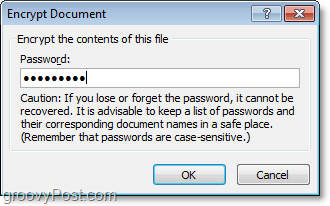
양해 바랍니다 – 강력한 비밀번호 또는 비밀번호 문구 2 단계를 사용하는 것이 중요합니다. 예, 예 .. 여기 야생에 미치지 않아도됩니다 $ ymb0ls 대문자와 소문자10 분 안에 잊을 수 있습니다. 그러나 간단한 사전 단어를 사용하면 $ 100 암호 크래킹 앱을 가진 사람은 누구나 문서에 액세스 할 수 있습니다. 그러나 긴 암호 구 사용 (IE : 내 집은 노란색이다) 10 개 이상의 문자를 사용하면문서의 암호화 강도를 높이십시오. 이 방법을 사용하면 누군가 암호화를 해제하여 문서에 액세스 할 가능성이 줄어 듭니다. 강력한 비밀번호 및 비밀번호 문구에 대한 자세한 기사를 작성 했으므로 2 단계에서 비밀번호를 선택하기 전에 확인하시기 바랍니다.
문서를 보호하기 위해 비밀번호를 선택하십시오!

비밀번호를 보호하려는 경우공유 목적으로 문서를 열려면 (열기 위해 암호 설정 또는 수정하려면 암호 설정 옵션) 이전 버전의 Office에서 사용 된 OLD Password Protection 대화 상자를 사용해야합니다. 단계별로 Office 2007 용으로 작성한이 기사를 살펴보십시오.

![Office 2010 – 문서에서 숨겨진 개인 메타 및 개인 정보 제거 [사용 방법]](/images/microsoft/office-2010-8211-remove-hidden-private-meta-and-personal-info-from-documents-how-to.png)







![MSDN을 통해 다운로드 할 수있는 Microsoft Office 2010 RTM [groovyDownload]](/images/download/microsoft-office-2010-rtm-available-via-msdn-for-download-groovydownload.png)
코멘트를 남겨주세요